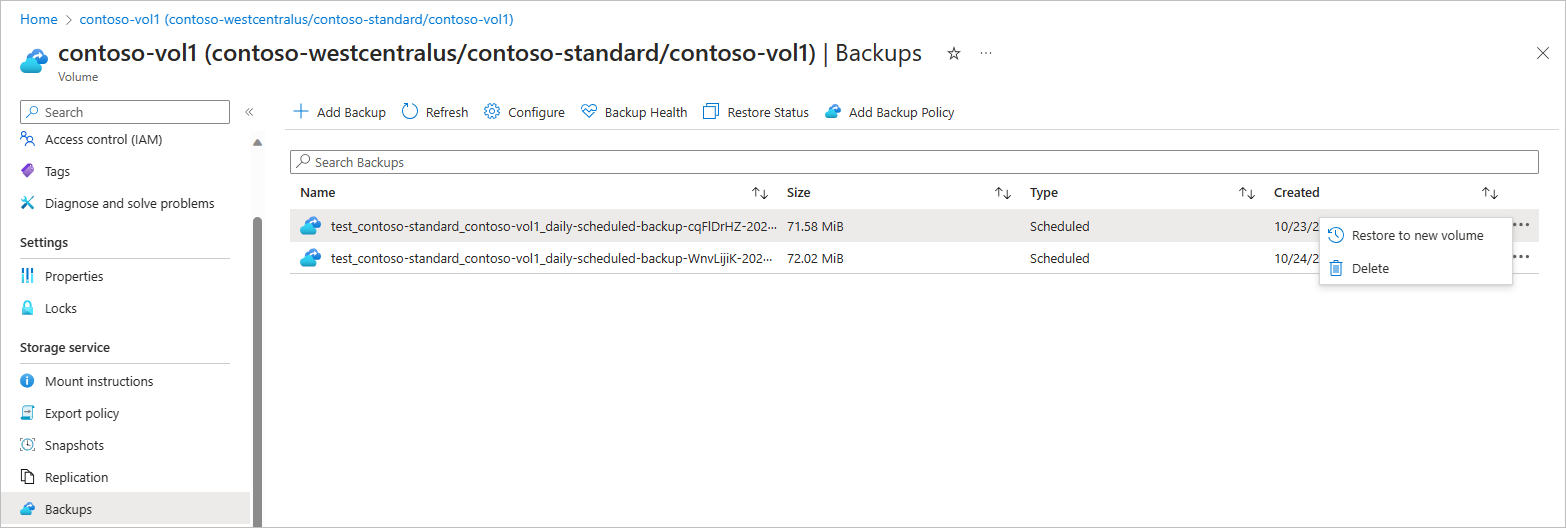Obnovení zálohy na nový svazek
Obnovení zálohy vytvoří nový svazek se stejným typem protokolu. Tento článek vysvětluje operaci obnovení.
Důležité informace
Zálohy můžete obnovit pouze ve stejném účtu NetApp. Obnovení záloh napříč účty NetApp se nepodporuje.
Zálohy můžete obnovit do jiného fondu kapacity v rámci stejného účtu NetApp.
Zálohu můžete obnovit pouze na nový svazek. Existující svazek nelze přepsat zálohou.
Nový svazek vytvořený operací obnovení nelze připojit, dokud se obnovení nedokoní.
Operaci obnovení byste měli aktivovat, pokud neexistují žádné základní zálohy. V opačném případě může obnovení zvýšit zatížení účtu Azure Blob, ve kterém se vaše data zálohuje.
U svazků větších než 10 TiB může přenos všech dat ze záložního média trvat několik hodin.
Obnovení zálohy na nový svazek není závislé na typu sítě používaném zdrojovým svazkem. Zálohu svazku nakonfigurovaného pomocí sítě Basic můžete obnovit na svazek nakonfigurovaný se standardními sítěmi a naopak.
Na stránce Přehled svazku se podívejte na pole Původce z a podívejte se na název snímku použitého k vytvoření svazku.
Další informace najdete v tématu Obnovení záloh svazků z trezorových snímků.
Důležité
Spuštění několika souběžných obnovení svazků pomocí zálohování služby Azure NetApp Files může zvýšit dobu potřebnou k dokončení jednotlivých probíhajících obnovení. Pokud je pro vás čas faktorem, měli byste určit prioritu a sekvenční sekvenci nejdůležitějších obnovení svazků a počkat, až se obnovení dokončí, než začnete s jinou, nižší prioritou, obnovením svazku.
Další informace o použití zálohování Azure NetApp Files najdete v tématu Požadavky a důležité informace o zálohování služby Azure NetApp Files.
Kroky
Důležité
Všechny zálohy se musí migrovat do trezorů záloh. Dokud nemigrujete zálohu do trezoru záloh, nemůžete provést žádnou operaci se zálohováním nebo s jeho zálohováním. Další informace o tomto postupu najdete v tématu Správa trezorů záloh.
- Vyberte Trezor služby Backup. Přejděte na Zálohy.
V seznamu záloh vyberte zálohu, která se má obnovit. Vyberte tři tečky (
…) napravo od zálohy a pak v nabídce Akce vyberte Obnovit nový svazek .Na stránce Vytvořit svazek, která se zobrazí, zadejte informace pro pole na stránce podle potřeby a výběrem možnosti Zkontrolovat a vytvořit začněte obnovovat zálohu na nový svazek.
Pole Protokol je předem vyplněno z původního svazku a nelze ho změnit.
Pokud ale obnovíte svazek ze seznamu záloh na úrovni účtu NetApp, musíte zadat pole Protokol. Pole Protokol musí odpovídat protokolu původního svazku. Jinak operace obnovení selže s následující chybou:
Protocol Type value mismatch between input and source volume of backupId <backup-id of the selected backup>. Supported protocol type : <Protocol Type of the source volume>Hodnota kvóty musí být alespoň 20 % větší než velikost zálohy, ze které se aktivuje obnovení (minimálně 100 GiB). Po dokončení obnovení je možné změnit velikost svazku v závislosti na použité velikosti.
Fond kapacity, do kterého se záloha obnoví, musí mít dostatečnou nevyužitou kapacitu pro hostování nového obnoveného svazku. Jinak operace obnovení selže.
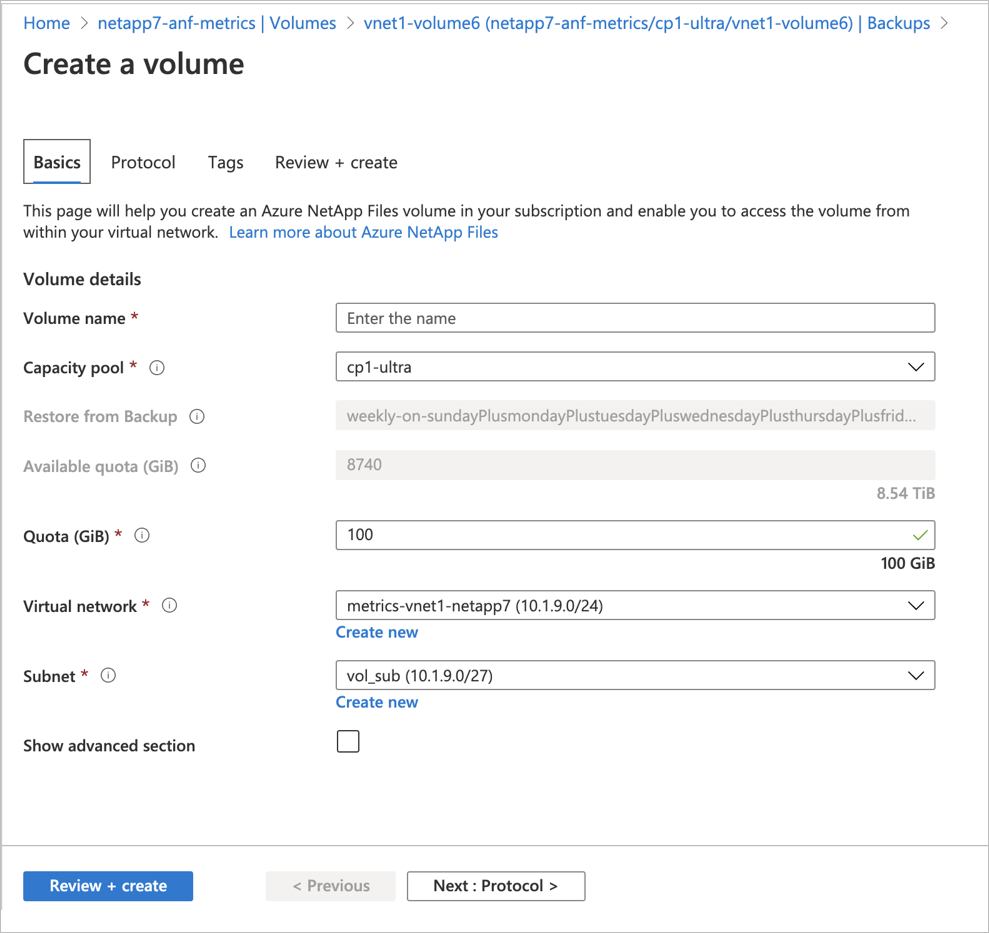
Na stránce Svazky se zobrazí nový svazek. Na stránce Svazky identifikuje pole Pochází z názvu snímku použitého k vytvoření svazku.
Další kroky
- Porozumění zálohování služby Azure NetApp Files
- Požadavky a důležité informace týkající se zálohování služby Azure NetApp Files
- Omezení prostředků pro službu Azure NetApp Files
- Konfigurace zálohování na základě zásad
- Konfigurace ručních záloh
- Správa zásad zálohování
- Zálohování hledání
- Odstranění záloh svazku
- Metriky zálohování svazků
- Nejčastější dotazy k zálohování služby Azure NetApp Files
- Jak fungují snímky Azure NetApp Files
Váš názor
Připravujeme: V průběhu roku 2024 budeme postupně vyřazovat problémy z GitHub coby mechanismus zpětné vazby pro obsah a nahrazovat ho novým systémem zpětné vazby. Další informace naleznete v tématu: https://aka.ms/ContentUserFeedback.
Odeslat a zobrazit názory pro